Windows 10 Microsoft Store ログイン インターフェイスがグルグル回転し続ける場合はどうすればよいですか?
Win10 の Microsoft Store ログイン インターフェイスがぐるぐる回り続ける Win10 を使用しているときに、Microsoft Store のログイン インターフェイスがぐるぐる回り続けることに遭遇したことがありますか?このようなことが起こっても、心配しないでください。 PHPエディタAppleは、この記事でさまざまなソリューションを詳しく紹介します。この問題は、ネットワークの問題またはローカル アカウントのログインの問題が原因である可能性があります。読み続けてください。問題なく Microsoft Store にアクセスできるように、問題を修正する手順を段階的に説明します。
Win10 Microsoft Store ログイン インターフェイスがグルグル回転し続ける問題の分析
1. ネットワーク接続の問題
コンピューターが信頼できるインターネットに接続されていることを確認します。 Microsoft アカウントにログインするには、安定したネットワーク接続が必要です。ネットワークが不安定であるか切断されている場合、ログイン プロセス中に問題が発生する可能性があります。
1. コンピューターが利用可能な Wi-Fi または有線ネットワークに接続されていることを確認し、Web ページを開いてネットワークが正常かどうかを確認してください。
2. ルーターとコンピューターを再起動します。ルーターとコンピューターに問題がある可能性がありますので、ルーターとコンピューターを再起動し、再度ログインしてみてください。

2. ローカル アカウントでログインします
ローカル アカウントを使用してシステムにログインしてみてください。正常にログインできた場合は、問題が発生している可能性があります。 Microsoft アカウントに関連するもの。
1. ログイン画面で、左下隅の電源アイコンをクリックし、「Shift」キーを押したまま「再起動」をクリックして、詳細な起動オプションに入ります。
2. [トラブルシューティング] - [詳細オプション] - [スタートアップ設定] を選択します。スタートアップ設定で [4] を選択するか、F4 キーを押してセーフ モードに入ります。
3. ローカル アカウントにログインします。セーフ モードでは、ローカル アカウントを使用してシステムにログインします。正常にログインできる場合は、問題は Microsoft アカウントに関連している可能性があります。
3. Microsoft アカウントのパスワードをリセットします
1. 他のデバイスを使用して、Microsoft.com のパスワード リセット ページにアクセスします。 Windows 10 に関連付けられた Microsoft アカウントを入力し、ページの指示に従ってパスワードをリセットします。
2. Windows 10 のログイン画面で新しいパスワードを使用してログインしてみます。
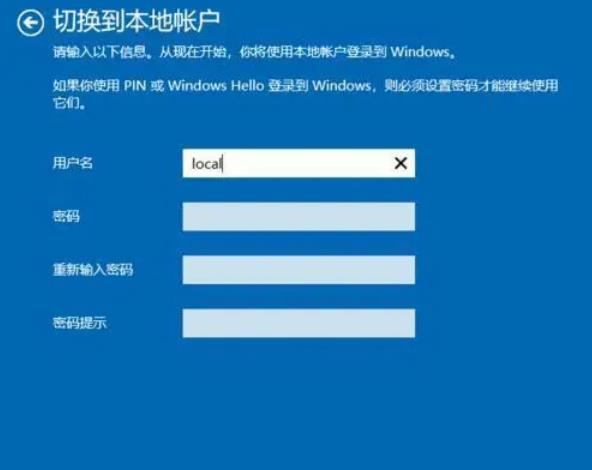
4. ログイン情報をクリーンアップします
1. ログイン画面で「Shift」キーを押しながら電源アイコンをクリックし、 「再起動」して詳細な起動オプションを入力します。コマンド プロンプトに次のコマンドを入力し、Enter キーを押します:
rundll32.exe keymgr.dll, KRShowKeyMgr
2. ポップアップ ウィンドウで、Microsoft アカウントに関連する資格情報を見つけます。選択して削除します。コマンド プロンプト ウィンドウを閉じ、コンピューターを再起動し、Microsoft アカウントでログインしてみます。

5. 時刻と日付の設定を確認します
コンピュータの時刻と日付が正しく設定されていないと、認証が失敗する可能性があります。
1. タスクバーの時刻を右クリックし、「日付/時刻の調整」を選択します。 「時刻の自動設定」と「タイムゾーンの自動設定」の両方が有効になっていることを確認してください。
6. Windows アップデート
Windows 10 システムが最新であり、最新のアップデートがインストールされていることを確認します。
「設定」の「更新とセキュリティ」-「Windows Update」-「更新プログラムの確認」を選択します。更新が利用可能な場合は、それらをインストールしてコンピュータを再起動します。
7. セーフ モードに入る
セーフ モードでログインした後、通常モードに戻すとログインの問題が解決する場合があります。
1. ログイン画面で「Shift」キーを押しながら電源アイコンをクリックし、「再起動」を選択して詳細な起動オプションに入ります。 「トラブルシューティング」-「詳細オプション」-「起動設定」を選択します。

2. 起動設定で「4」を選択するか、F4 キーを押してセーフ モードに入ります。セーフ モードでログインし、コンピュータを通常モードに戻して再起動します。
以上がWindows 10 Microsoft Store ログイン インターフェイスがグルグル回転し続ける場合はどうすればよいですか?の詳細内容です。詳細については、PHP 中国語 Web サイトの他の関連記事を参照してください。

ホットAIツール

Undresser.AI Undress
リアルなヌード写真を作成する AI 搭載アプリ

AI Clothes Remover
写真から衣服を削除するオンライン AI ツール。

Undress AI Tool
脱衣画像を無料で

Clothoff.io
AI衣類リムーバー

Video Face Swap
完全無料の AI 顔交換ツールを使用して、あらゆるビデオの顔を簡単に交換できます。

人気の記事

ホットツール

メモ帳++7.3.1
使いやすく無料のコードエディター

SublimeText3 中国語版
中国語版、とても使いやすい

ゼンドスタジオ 13.0.1
強力な PHP 統合開発環境

ドリームウィーバー CS6
ビジュアル Web 開発ツール

SublimeText3 Mac版
神レベルのコード編集ソフト(SublimeText3)

ホットトピック
 7889
7889
 15
15
 1650
1650
 14
14
 1411
1411
 52
52
 1302
1302
 25
25
 1248
1248
 29
29
 Microsoftの新しいPowertoys検索は不足している機能Windows11のニーズです
Apr 03, 2025 am 03:53 AM
Microsoftの新しいPowertoys検索は不足している機能Windows11のニーズです
Apr 03, 2025 am 03:53 AM
Microsoftの最新のPowertoysアップデートでは、Macosのスポットライトを連想させるゲームを変える検索機能を紹介します。 この改善された「コマンドパレット」(以前のPowertoys Run)は、Windows R runコマンドとタスクの機能を上回ります
 Windows KB5054979更新情報の更新コンテンツリスト
Apr 15, 2025 pm 05:36 PM
Windows KB5054979更新情報の更新コンテンツリスト
Apr 15, 2025 pm 05:36 PM
KB5054979は、Windows 11バージョン24H2のために、2025年3月27日にリリースされた累積セキュリティアップデートです。 .NETフレームワークバージョン3.5および4.8.1をターゲットにし、セキュリティと全体的な安定性を高めます。特に、更新はファイルと直接の問題に対処します
 Nanoleafは、技術の充電方法を変更したいと考えています
Apr 17, 2025 am 01:03 AM
Nanoleafは、技術の充電方法を変更したいと考えています
Apr 17, 2025 am 01:03 AM
Nanoleafのペグボードデスクドック:スタイリッシュで機能的なデスクオーガナイザー 同じ古い充電セットアップにうんざりしていませんか? Nanoleafの新しいPegboard Desk Dockは、スタイリッシュで機能的な代替品を提供しています。 この多機能デスクアクセサリーは、32のフルカラーRGBを誇っています
 Windows11でマルウェアを検出して削除する3つの最良の方法
Apr 02, 2025 pm 06:27 PM
Windows11でマルウェアを検出して削除する3つの最良の方法
Apr 02, 2025 pm 06:27 PM
Windows 11でのマルウェア検出のマスタリング:3つの簡単な方法 マルウェア、ウイルス、アドウェア、およびデータスチールコードを網羅することは、重大な脅威をもたらします。 1秒あたり190,000件の攻撃があるため、効果的なマルウェア検出が重要です。このガイド
 Dell Ultrasharp 4K Thunderbolt Hub Monitor(U2725QE)レビュー:最高のLCDモニターI' VEテスト
Apr 06, 2025 am 02:05 AM
Dell Ultrasharp 4K Thunderbolt Hub Monitor(U2725QE)レビュー:最高のLCDモニターI' VEテスト
Apr 06, 2025 am 02:05 AM
DellのUltrasharp 4K Thunderbolt Hubモニター(U2725QE):OLEDに匹敵するLCD 何年もの間、私はOLEDモニターを切望してきました。 しかし、Dellの新しいUltrasharp 4K Thunderbolt Hubモニター(U2725QE)は私の考えを変え、その印象で期待を上回りました
 この強力なミニPCは、今日150ドル未満で入手できます
Apr 02, 2025 am 03:55 AM
この強力なミニPCは、今日150ドル未満で入手できます
Apr 02, 2025 am 03:55 AM
Kamrui Gk3plus Mini PC:小さくて強力で手頃な価格! Amazonの春の販売中、Kamrui Gk3plus Mini PCの価格は150ドルという低価格です!このミニコンピューターは、パワフルなパフォーマンス、簡単なアップグレード、小型のサイズを備えているため、費用対効果を追求するユーザーにとって理想的な選択肢となります。 ミニコンピューター愛好家であろうと、小さなコンピューターを試している初めてのユーザーであろうと、Kamrui GK3PLUS MINI PCは優れたスターターの選択肢です。もともと199ドルの価格で、Amazonは現在15%の割引(および20ドルのクーポン)を享受しており、149ドル未満で購入できます。 このような手頃な価格ですが、良い構成を備えています:わずかに古いが有能な装備
 これらは有料のWindowsアプリのための私の無料の代替品です
Apr 04, 2025 am 03:42 AM
これらは有料のWindowsアプリのための私の無料の代替品です
Apr 04, 2025 am 03:42 AM
多くの無料アプリは、有料のカウンターパートに匹敵します。 このリストには、人気のある有料ソフトウェアの優れた無料のWindowsの代替品が紹介されています。 有料のオプションが重要で欠落している機能を提供しない限り、フリーソフトウェアを使用することを固く信じています。 これら
 これらのアクセシビリティ機能を微調整せずにWindowsを使用することはありません
Apr 02, 2025 am 06:01 AM
これらのアクセシビリティ機能を微調整せずにWindowsを使用することはありません
Apr 02, 2025 am 06:01 AM
Windowsシステムのアクセシビリティ機能は、障害のある人だけに設計されているのではなく、通常のユーザーの生産性を大幅に向上させることもできます。障害がなくても、私は効率を向上させるためにいくつかのアクセシビリティ機能に依存しており、それらなしでWindowsを使用する方法を想像することさえできません。ここに試してみる価値のある機能がいくつかあります: ビデオを簡単に見る:リアルタイムの字幕を使用してください 時間を節約するためにビデオをスピードアップすることもありますが、これによりオーディオの理解が困難になります。または、スピーカーにはより重いアクセントがあり、専門用語が含まれているか、ライブラリでヘッドフォンを使用できません。これらの場合、私はWindowsのリアルタイム字幕機能に依存します。これにより、読みやすいオーディオのリアルタイム字幕が生成されます。 この機能を有効にし、設定アプリを開き、アシスタントに移動します




